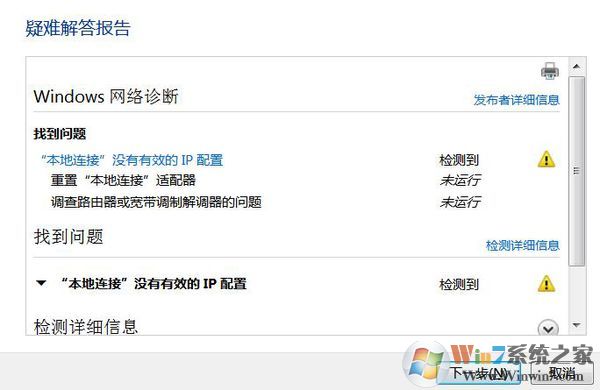
win7解决方法:
1、首先打开网络和共享中心,点击左侧更改适配器设置。
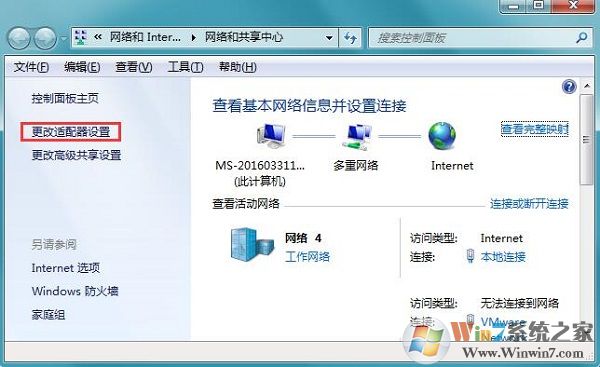
2、找到本地连接选项,右键点击属性。
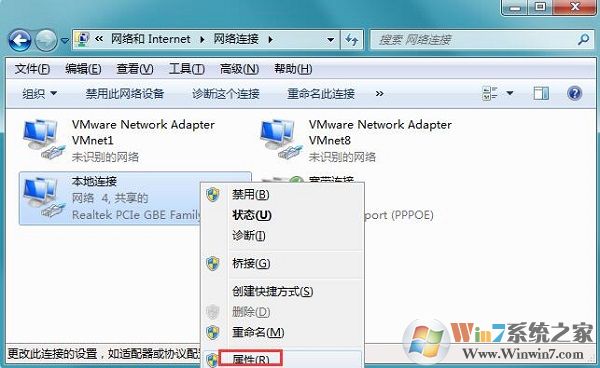
3、在本地连接属性窗口中选择internet协议版本4,点击属性就能够对ip地址进行设置了。

4、具体的数值视自己的路由器情况而定,不过一般的话基本都是192.168.1.1,小编的是每个地区的dns数值也是不同的,以下图为例子大家参照设置
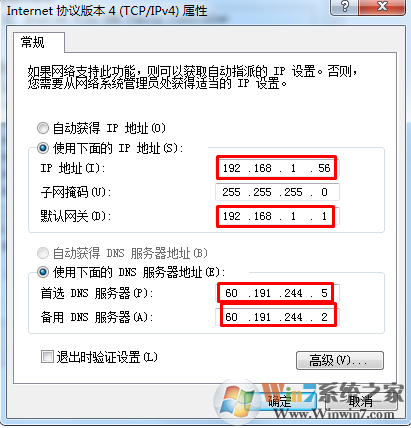
5、it地址和默认网关是不一样的,ip地址是你在路由器里独有的地址的,只要修改默认网关最后2个数值即可数值范围一般是2到100,而默认网管如上图所示的数值我们一般可以在路由的地步找到,无需修改直接填入即可
如果我们只是设置了ip地址而不设置dns地址也是不能上网的,dns地址如果大家不知道自己所在地区是多少的话可以上百度搜索一下,不同地区的dns是不一样的,以上标记出来的地址都是需要填写的
win10解决方法:
续订IP地址
1、右键单击Windows键并选择命令提示符(管理员)。
2、键入ipconfig / release命令命令,然后按Enter键。
3、现在输入ipconfig / flushdns命令,然后按Enter键。
4、然后复制并粘贴ipconfig / renew命令,然后按Enter键。
5、键入退出,然后关闭命令提示符。
重置TCP / IP
1、右键单击Windows键并选择命令提示符(管理员)。
2、复制并粘贴以下命令,并在每个命令后按Enter键:
3、netsh winsock重置
4、netsh int ip reset
5、键入Exit并按Enter关闭命令提示符。
6、要执行更改,请重新启动Windows。
手动设置IP地址
1、打开“此电脑”;
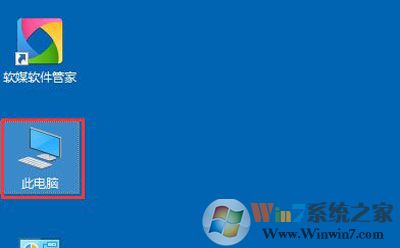
2、打开“网络”;
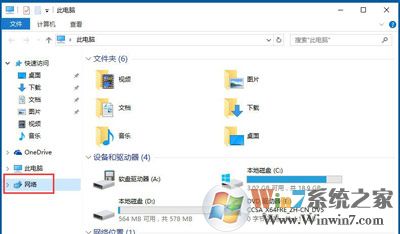
3、打开“网络和共享中心”;
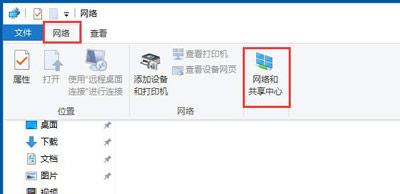
4、打开“更改适配器设置”;
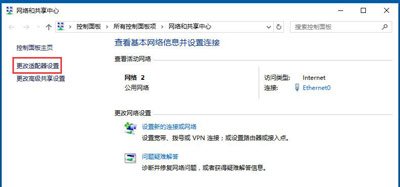
5、右键以太网,打开“属性”;
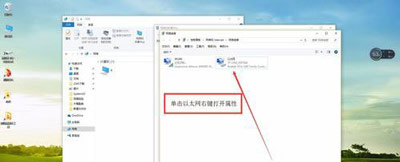
6、双击左键打开“协议版本4”;
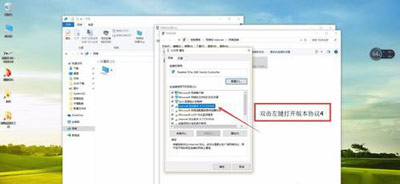
7、“IP地址、DNS服务器地址”都按照图片填写;
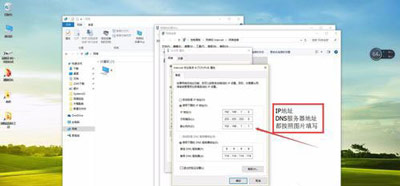
8、点击“确定”;
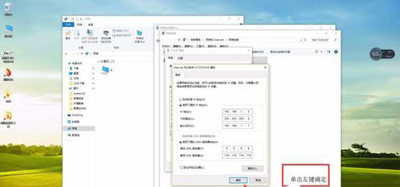
9、再点击“确定”即可。

以上就是本地连接没有有效的ip配置win7/win10解决方法了,希望对大家有所帮助。
分享到:

